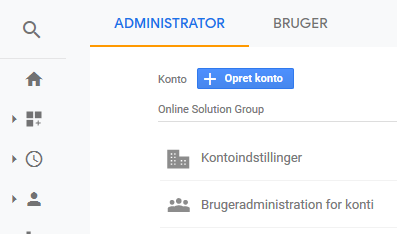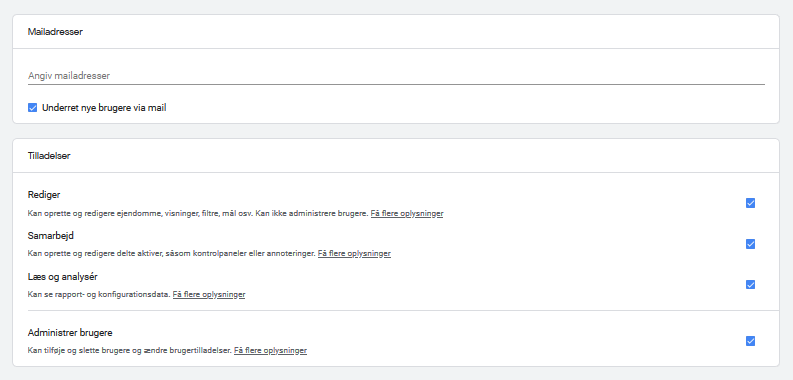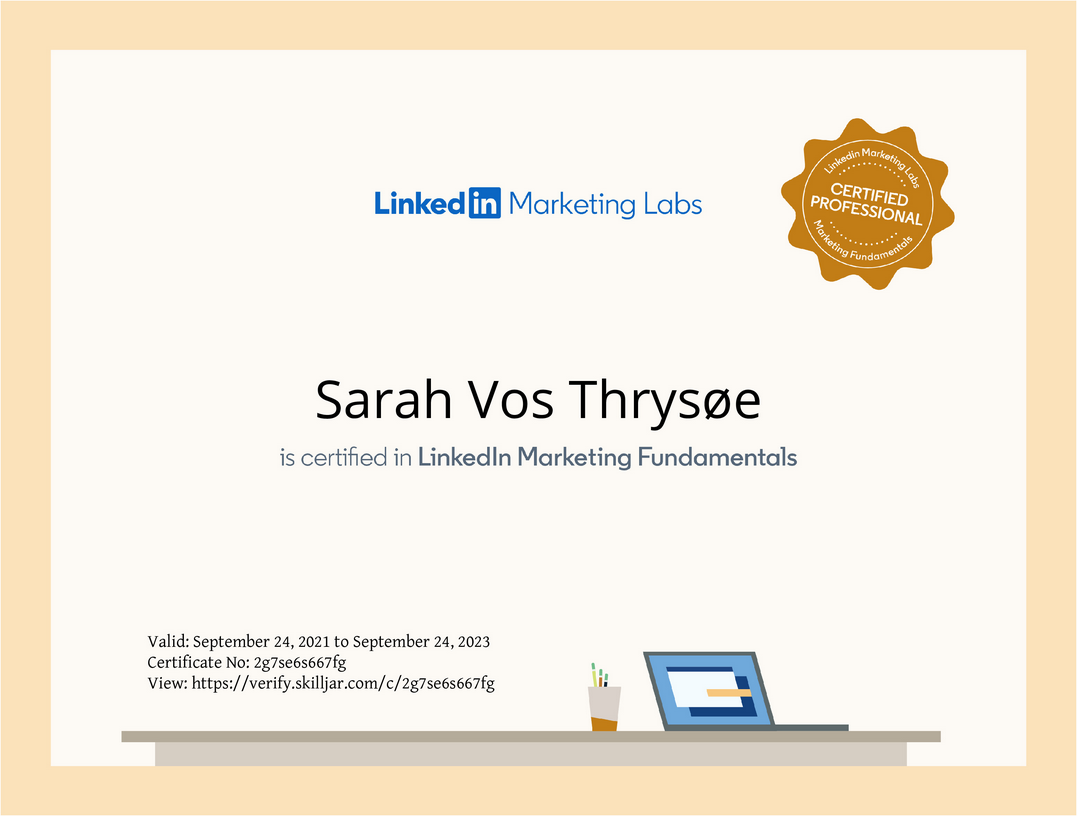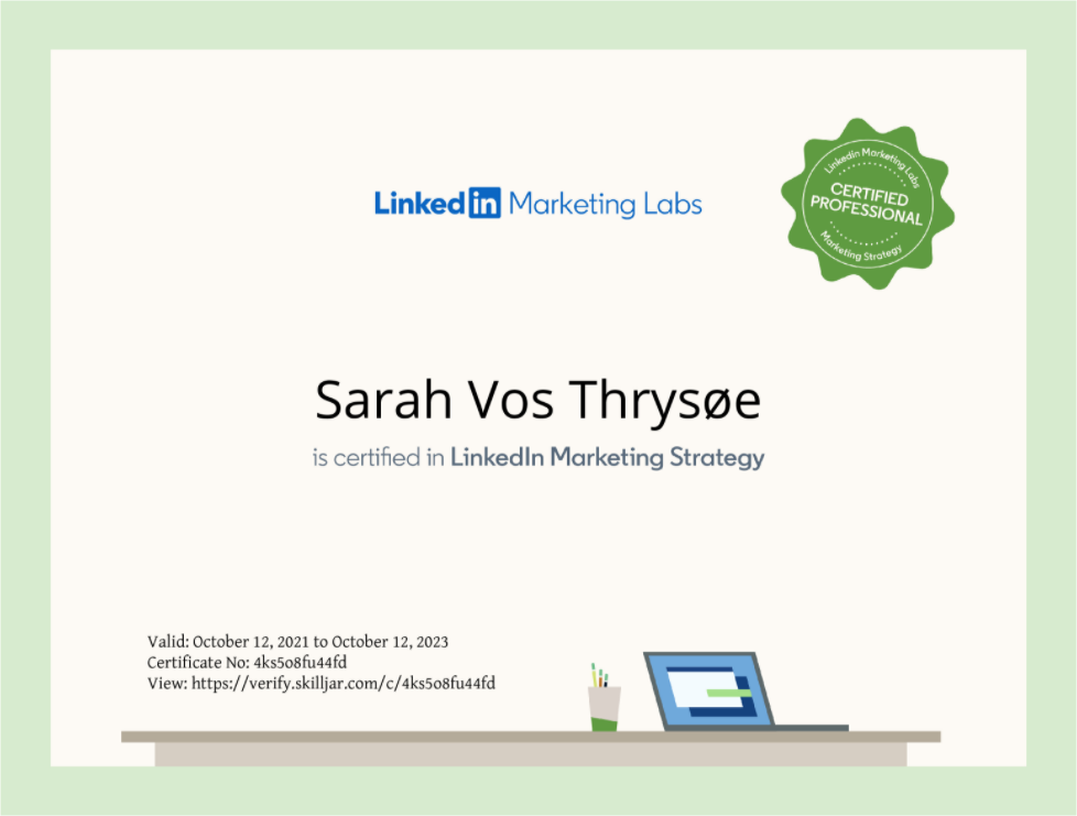Et samarbejde med mig begynder som regel med at jeg skal have nogle adgange.
Derfor har jeg lavet denne side.
Fold twistien ud på det system jeg skal have adgang til og følg beskrivelsen trin for trin.
Inden du går i gang – Lidt om Google adgange
Når du skal bruge Googles applikationer til din virksomhed (YouTube, Google Ads, Analytics, …) er det rigtig smart at koble det hele sammen på én profil. På den måde kan du nemt sammenkoble de forskellige applikationer med hinanden. Og du behøver kun én adgangskode.
Når du opretter din G-mail-konto kan du vælge at knytte din allerede eksisterende virksomhedsemail til kontoen, i stedet for at oprette en g-mail. Uanset, så opretter du din G-mail konto her.
Nedenfor finder du beskrivelser for:
Google Analytics – GA
Google Analytics bruges til at måle adfærden på dit site.
Google Ads
Google Ads er betalt annoncering på Google
Facebook Business
Facebook Business bruges når du vil dele din side og/eller annoncering med et bureau.
LinkedIn virksomhedsside
På din LinkedIn virksomhedsside kan jeg dele indhold.
We Transfer
Gratis fildelingsværktøj.
Billeder fylder rigtig meget. Derfor vil jeg helst have dem via WeTransfer.
Så crasher min inbox ikke lige pludselig.